Gmail પર ગુપ્ત સંદેશ કેવી રીતે મોકલવો. તમારા સંદેશાઓની સમયસીમા સમાપ્ત થવા માટે સેટ કરો અને તેમને શેર થતા અટકાવો.
Google તમારા ઈમેલ સંદેશાઓને પરિવહનમાં પ્રમાણમાં સુરક્ષિત રાખવા માટે TLS (કહેવાતા પ્રમાણભૂત એન્ક્રિપ્શન) નો ઉપયોગ કરે છે. (સેવામાં સૌથી સુરક્ષિત S/MIME એન્ક્રિપ્શન પણ છે, પરંતુ તે ફક્ત વ્યવસાય અને શૈક્ષણિક સંસ્થાઓ માટે જ ઉપલબ્ધ છે.) જો કે, તમે તમારા વ્યક્તિગત ડેટાને વધુ સુરક્ષિત રાખી શકો તેવી અન્ય રીતો છે, અને તેમાંથી એક Google ના ગોપનીય મોડનો ઉપયોગ કરી રહી છે.
Google દ્વારા પૂરી પાડવામાં આવેલ 2018 માં Gmail માટે તેણીની ગુપ્ત સ્થિતિ . સેટિંગ લોકોને એવા સંદેશા મોકલવાની મંજૂરી આપે છે જે સમાપ્ત થઈ શકે છે અને પ્રાપ્તકર્તાઓને તેમની સામગ્રી કૉપિ, ફોરવર્ડ અથવા ડાઉનલોડ કરવાથી અટકાવે છે.
તમે તમારા ડેસ્કટૉપ પર અથવા Gmail મોબાઇલ એપ્લિકેશન દ્વારા સમજદાર મોડનો ઉપયોગ કરી શકો છો, જો કે તમે જે પણ ઉપયોગ કરી રહ્યાં છો, તમારે જ્યારે પણ સંદેશ મોકલો ત્યારે તમારે સમજદાર મોડને સક્રિય કરવાની જરૂર પડશે. તે કેવી રીતે કરવું તે અહીં છે.
તમારા બ્રાઉઝરમાં
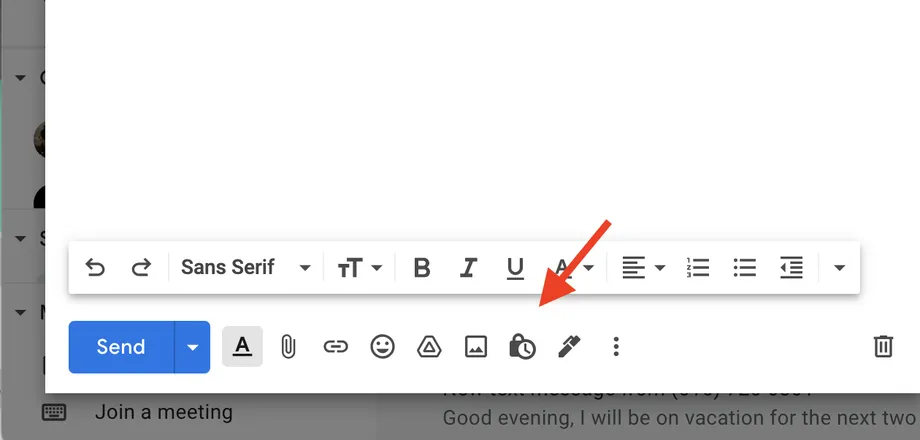
- નવો સંદેશ લખો.
- બટનની જમણી બાજુએ લૉક કરેલ ઘડિયાળ આયકન માટે જુઓ મોકલો (બીજા બધા ચિહ્નો વચ્ચે તેને શોધવું મુશ્કેલ હોઈ શકે છે, પરંતુ શોધ ચાલુ રાખો) અને તેના પર ટેપ કરો.
- એક પોપઅપ દેખાશે જે તમને તમારા સંદેશને એક દિવસથી પાંચ વર્ષ સુધી - એક દિવસથી પાંચ વર્ષ સુધી - તે સમાપ્ત થાય તે પહેલાં તમે પ્રાપ્તકર્તાઓને કેટલા સમય સુધી ઍક્સેસ કરવા સક્ષમ બનાવવા માંગો છો તેના પરિમાણો સેટ કરવાની મંજૂરી આપશે.
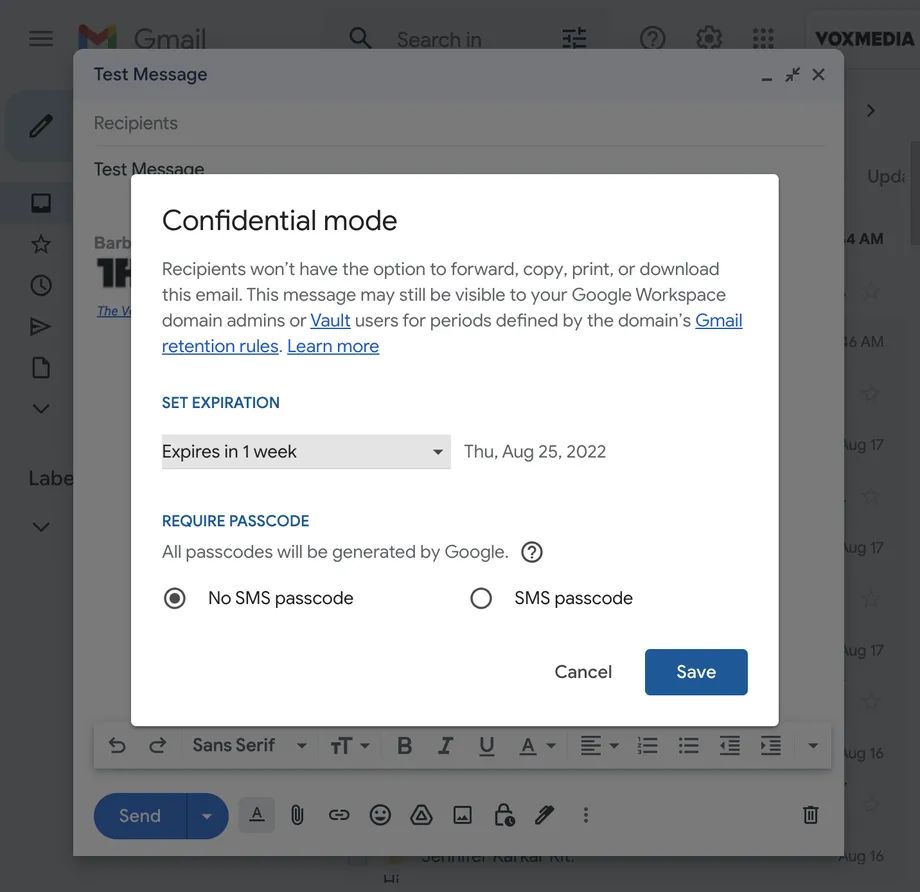
- સમાપ્તિ તારીખની નીચે, તમે એક શ્રેણી જોશો પાસકોડ વિનંતી . જો તમે જે વ્યક્તિને ઈમેલ કરી રહ્યાં છો તેની પાસે Gmail છે અને તમે સુરક્ષાનું વધારાનું સ્તર ઈચ્છો છો, તો પસંદ કરો તેમને સંકેત આપવા માટે SMS પાસકોડ તેઓ એક પાસકોડ પણ દાખલ કરે છે જે તેમના ફોન નંબર પર મોકલવામાં આવશે. જો તમે પસંદ કરો તો પણ પ્રાપ્તકર્તા પાસે Gmail નથી કોઈ એસએમએસ પાસકોડ નથી ઈ-મેલ દ્વારા તેને પાસકોડ મોકલવામાં આવશે.
- એક સૂચના કે સંદેશ ગોપનીય મોડમાં મોકલવામાં આવી રહ્યો છે તે સંદેશની નીચે દેખાશે.
મોબાઇલ પર
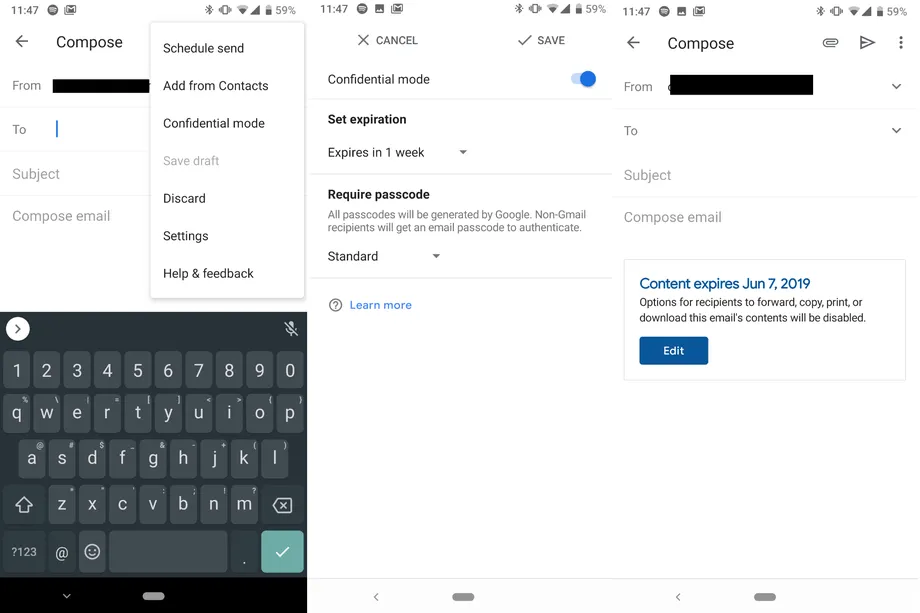
આ પગલાં લગભગ સમાન છે, પરંતુ કેટલીક આઇટમ્સ તમને તમારા બ્રાઉઝરમાં મળશે તેના કરતાં અલગ-અલગ જગ્યાએ સ્થિત છે. આ પ્રક્રિયા Gmail ના iOS અને Android બંને વર્ઝન માટે સમાન છે.
- એક સંદેશ લખો.
- એપ્લિકેશનના ઉપરના જમણા ખૂણામાં ત્રણ વર્ટિકલ બિંદુઓને ટેપ કરો, પછી ટેપ કરો ગુપ્ત મોડ.
- બ્રાઉઝરની જેમ, તમારી પાસે સેટ કરવાનો વિકલ્પ હશે કે સંદેશ કેટલા સમય સુધી પ્રાપ્તકર્તાઓ દ્વારા જોઈ શકાય અને તે પાસવર્ડથી સુરક્ષિત છે કે કેમ.
- એકવાર તમે સેટિંગ્સને સમાયોજિત કરી લો તે પછી, ગુપ્ત મોડમાં મોકલવામાં આવેલ સંદેશ નીચેની બાજુએ એક નાની વિંડો પ્રદર્શિત કરશે જે દર્શાવે છે કે સંદેશ કેટલો સમય સમાપ્ત થાય તે પહેલાં તે રહેશે.
આ અમારો લેખ છે જેના વિશે આપણે વાત કરી છે. Gmail પર ગુપ્ત સંદેશ કેવી રીતે મોકલવો
ટિપ્પણીઓ વિભાગમાં અમારી સાથે તમારો અનુભવ અને સૂચનો શેર કરો.









